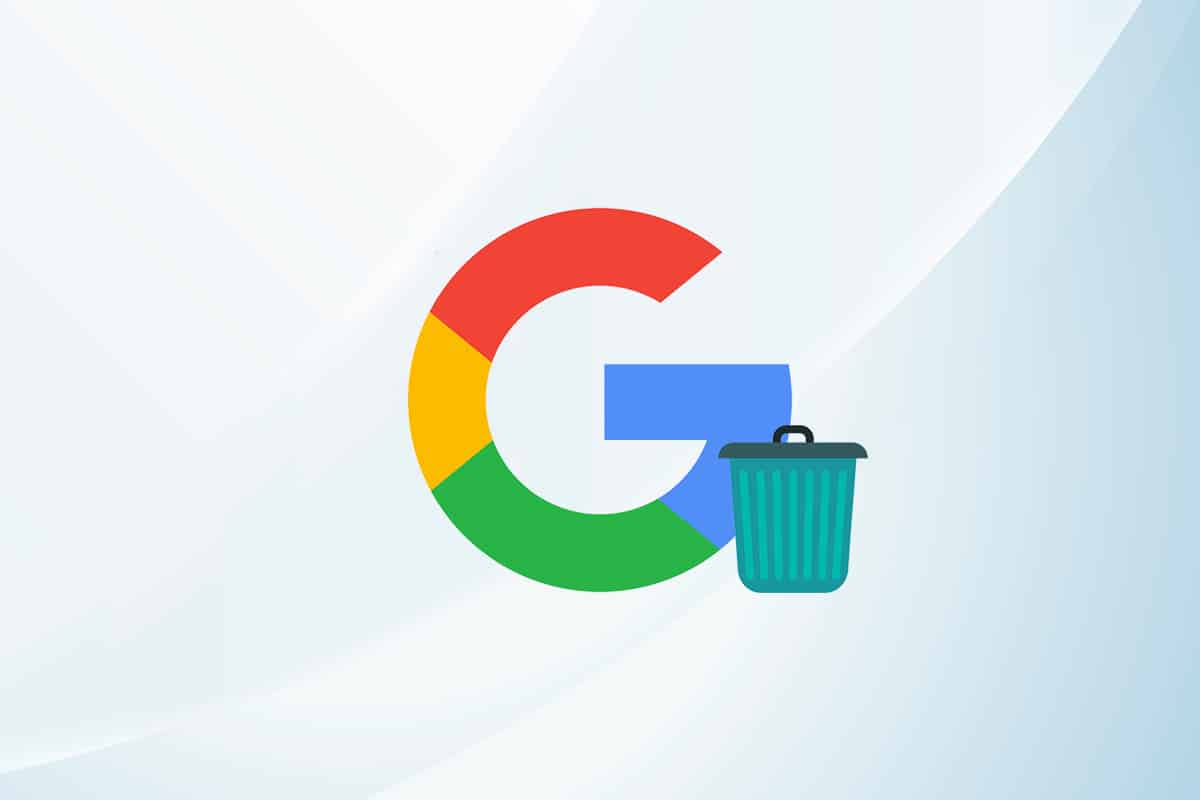Incluso como el navegador web más utilizado en todas las plataformas y dispositivos, todo es brillante en Google Chrome.Los usuarios han tenido reacciones mixtas a algunas de sus funciones, incluido un uso de memoria innecesariamente alto, lanzamientos lentos de aplicaciones, preocupaciones de privacidad debido a los inicios de sesión automáticos y más.Uno puede eliminar fácilmente la cuenta de Google de la computadora y eliminar la cuenta de Google del teléfono.
En este artículo, explicaremos cómo eliminar la cuenta de Google de Chrome Android o los pasos para eliminar la cuenta de Google de Chrome.
algo de cromousuarioNo me gusta una de sus características problemáticas, el inicio de sesión automático.Aquí hay alguna información útil dada a continuación.
- Cada vez que inicia sesión en un sitio web (servicio) de Google como YouTube o Gmail, el navegador lo registra automáticamente en el perfil de Chrome correspondiente y le pide que sincronice sus datos de navegación en todos los dispositivos para una experiencia perfecta.
- El inicio de sesión automático ahora está disponible para datos de navegación perfectamente sincronizados (marcadores, historial, etc.).Sin embargo, si usa el dispositivo invitado para algunas tareas urgentes o únicas relacionadas con Google, puede causar algunos problemas.
Usar el mismo método en la mayoría de los dispositivos para eliminar una cuenta del navegador Chrome es muy simple.Asegúrese de verificar sus datos de navegación para evitar eliminar algo importante/requerido antes de continuar con las instrucciones.
Contenido
Opción I: Eliminar de la PC
1. Haga clic enjunto a la extensiónIcono de perfil redondo.選擇engranaje(Gestionar perfiles) icono.
![]()
2. Se abrirá una nueva ventana de Chrome con una lista de todos los perfiles de usuario activos.Haga clic enen la tarjeta de perfilMás iconos de acción.
![]()
3. ElijaEliminar.
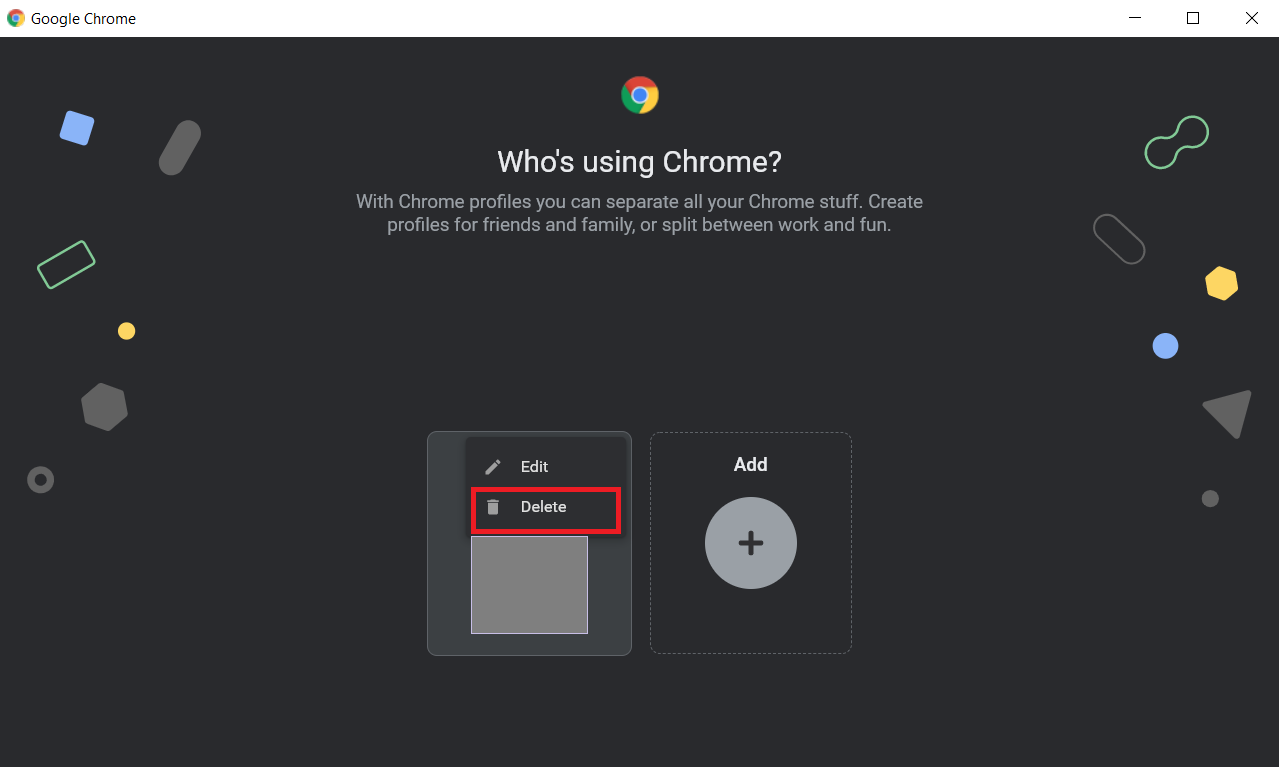
4. Aparecerá una ventana emergente que le recordará que elimine todos los datos de navegación (historial, contraseñas, marcadores, etc.).Otra vezHaga clic enEliminar para confirmar.
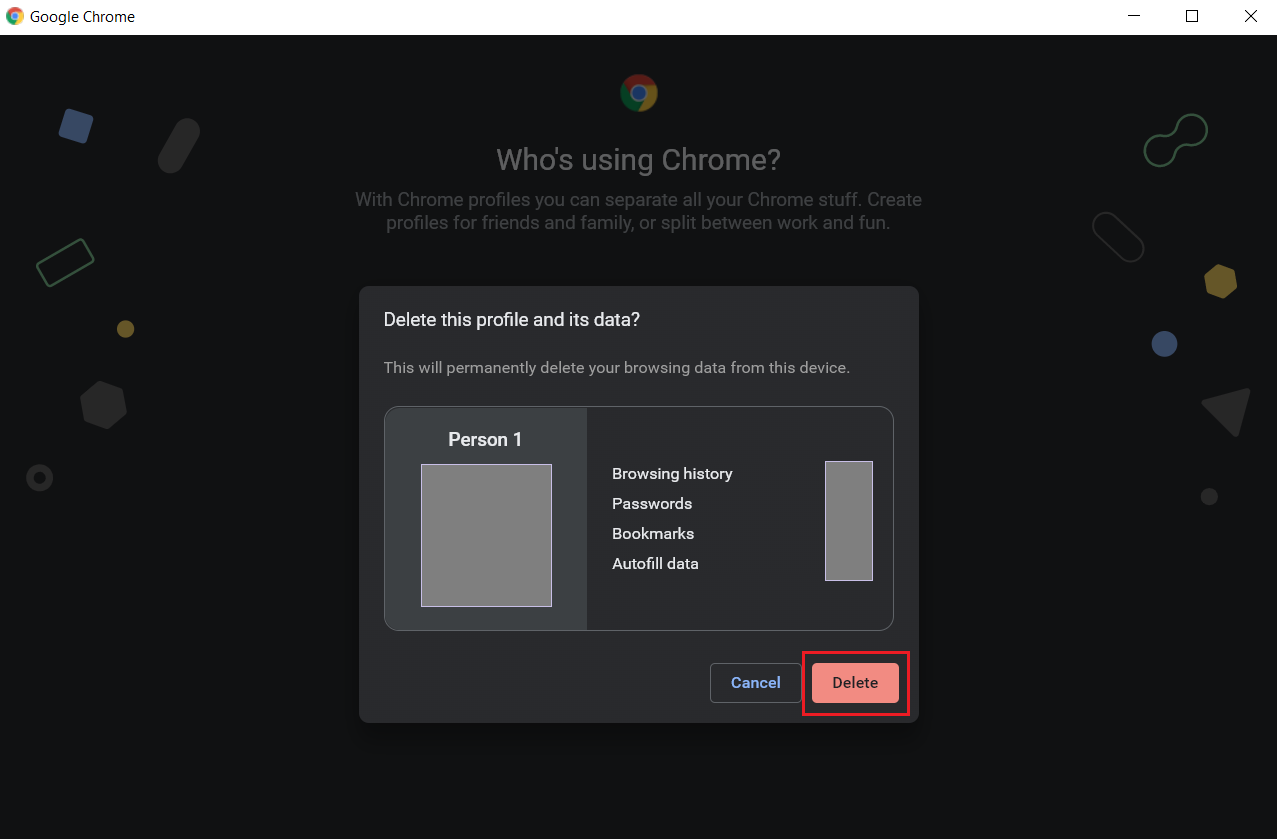
Su cuenta será eliminada.Así es como elimina su cuenta de Google de su computadora.
Opción dos: eliminar del teléfono
Siga los pasos a continuación para eliminar su cuenta de Google de Chrome en su teléfono Android.
1. En la esquina superior derecha, haga clic enTres puntos,luegoSeleccione del menú desplegableconfigurar.
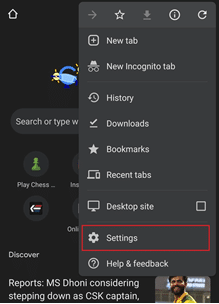
2. Entu y google, haga clic en el perfil que desea eliminar.
3. Haga clic en Salir yen las páginas siguientesDesactiva la sincronización.En dispositivos iOS, aparecerá un menú con opciones similares en la parte inferior de la pantalla.
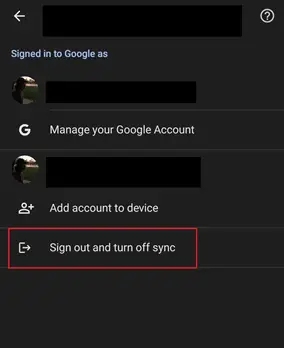
4. En la siguiente ventana emergente, marque laBorra también tus datos de Chrome de este dispositivocaja junto a laSeguir.
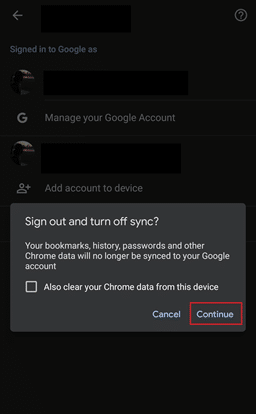
Los usuarios de Android también pueden navegar aConfiguración > Cuentas > Administrar cuentasy eliminar por completo su cuenta personal de Google.
Cómo deshabilitar los inicios de sesión automáticos de cuentas de Chrome
Para eliminar su cuenta de Google de su computadora y evitar que Google Chrome lo registre automáticamente en su perfil de Chrome, puede usar la opción Permitir el inicio de sesión de Chrome en la configuración del navegador Deshabilitar.Los pasos para hacerlo son los siguientes:
Opción I: En Windows
1. Haga clic enTres puntos verticalesicono yElige del menúconfigurar.
Nota:También puede abrir la Configuración de Chrome escribiendo chrome://settings/ en la barra de direcciones y presionando Enter.
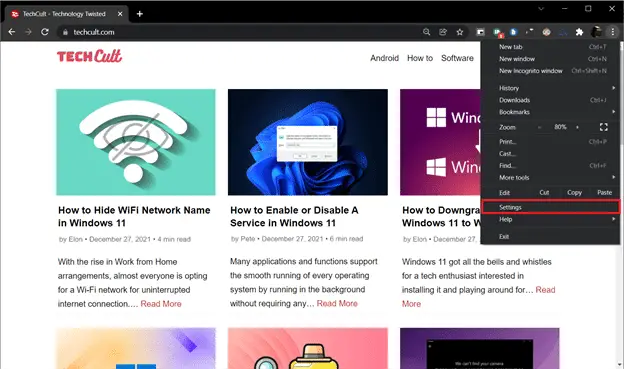
2. Entu y googlesección, haga clic enServicios de sincronización y Google.
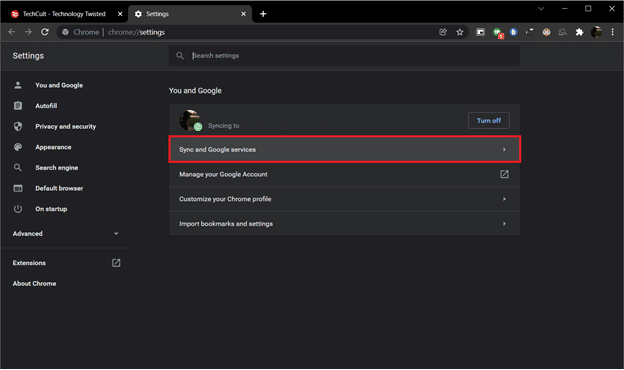
3. En la página siguiente, desplácese un poco hacia abajo yapagarPermitir que Chrome inicie sesiónel interruptor.Esta opción se encuentra enOtros servicios de Googlesección.
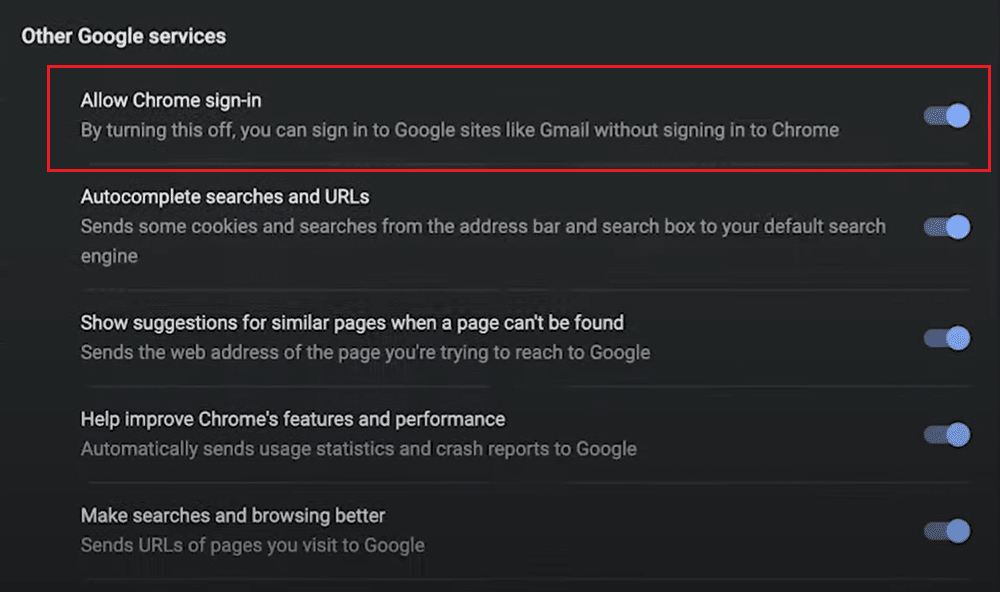
4. A continuaciónDesactiva la sincronización y la personalizaciónEn el mensaje emergente,Marque si desea eliminar todos los datos de navegaciónBorre las casillas de favoritos, historial, contraseñas, etc. de este dispositivo, luego haga clic enapagar.
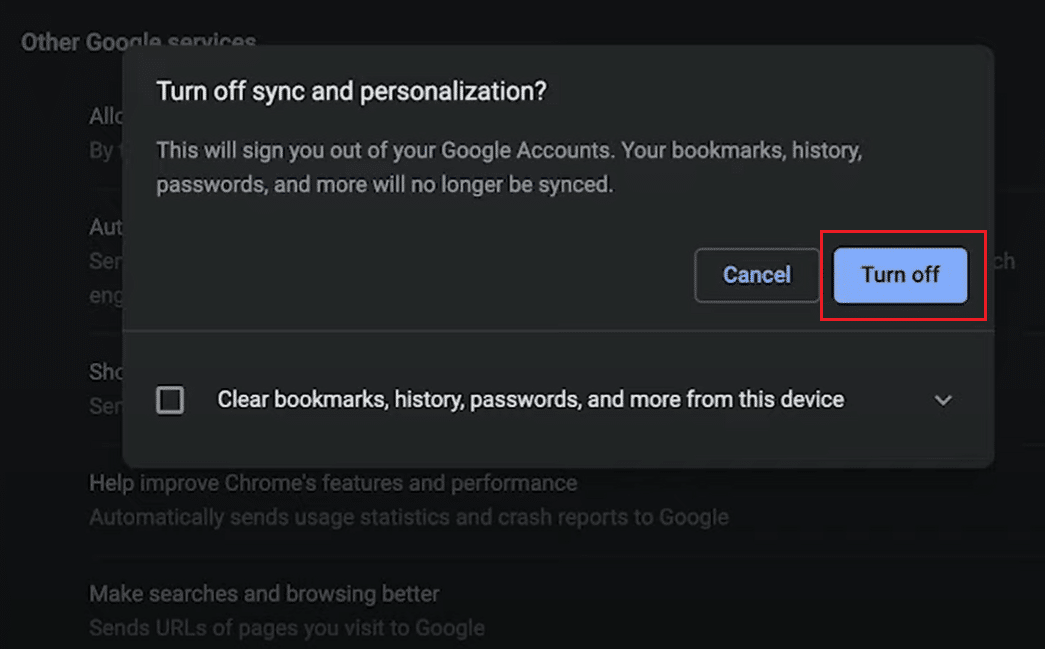
Entonces, aquí le mostramos cómo eliminar su cuenta de Google de su computadora y evitar los inicios de sesión automáticos.
Opción dos: en Android
1. Siga los pasos descritos anteriormente para acceder a la configuración de Chrome y haga clic enservicios de google.
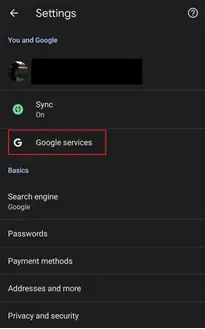
2.cerrar en la página siguientePermita que Chrome inicie sesión.
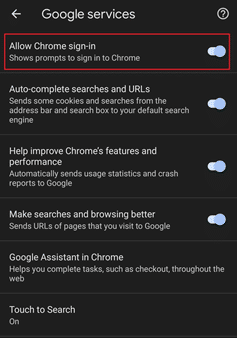
3. Haga clic enen el mensaje emergenteContinúe para confirmar la acción.También puede marcar la casilla antes de confirmar para eliminar todos los datos de navegaciónBorrar también los datos de Chrome de este dispositivola caja de al lado.
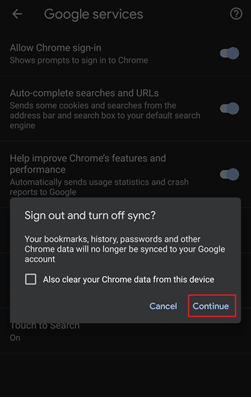
Eso es.El navegador ya no lo iniciará en su perfil de Chrome e intentará sincronizar sus datos de navegación tan pronto como inicie sesión en los servicios de Google.
Esperamos que esta guía haya sido útil y que usteden Android y tu computadoraEliminar la cuenta de Google de Chrome.